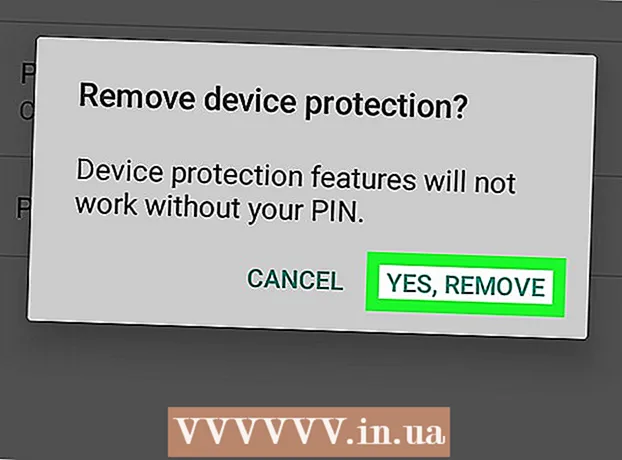Autor:
Randy Alexander
Data De Criação:
23 Abril 2021
Data De Atualização:
1 Julho 2024

Contente
A página inicial do seu navegador é a página da web que aparece primeiro quando você inicia o navegador. A maioria dos navegadores permite que você defina sua própria página inicial. Alguns navegadores, incluindo o Chrome, também têm a capacidade de abrir várias guias na inicialização. Navegadores móveis como o Safari não permitem que a página inicial seja configurada, mas ainda temos uma solução alternativa.
Passos
Método 1 de 7: Chrome
Selecione o botão Menu do Chrome (☰) localizado no canto superior direito da janela do navegador.

Selecione "Configurações". Isso abrirá o menu Configurações em uma nova guia.
Selecione a opção "Inicialização". Existem várias opções disponíveis que permitem personalizar a inicialização do Chrome.
- Abra a página Nova guia. Isso permite que você exiba a barra de pesquisa do Google e selecione os sites que visita com mais frequência.
- Continue o trabalho inacabado. Isso reabrirá as páginas da web que você estava visualizando antes de desligar o Chrome.
- Abra uma página específica ou várias páginas. Isso permite que você defina o site para aparecer quando você iniciar o Chrome. Clique em "Definir páginas" para selecionar a página da web a ser aberta. Cada página adicionada é aberta em uma guia separada.
Método 2 de 7: Internet Explorer

Selecione o botão Roda localizado no canto superior direito da janela do Internet Explorer. Se você tiver uma versão mais antiga, clique no menu "Ferramentas".- Se você não vir a barra de menu, pressione a tecla Alt para mostrar a barra.

Selecione "Opções da Internet". Este item geralmente está na parte inferior do menu.
Adicione o site que você deseja abrir. Na guia Geral, digite o endereço do site que deseja definir como sua página inicial. Você pode abrir várias páginas, escrevendo o nome de cada página em cada linha. Cada página será aberta em uma guia separada.
- O Internet Explorer 6 não suporta a abertura de várias guias, portanto, você só pode definir uma única página inicial.
- Você pode definir a página da web atual como sua página inicial pressionando Usar atual.
- Clique em Aplicar quando terminar.
Método 3 de 7: Firefox
Selecione o botão Menu do Firefox (☰) localizado na parte superior direita da janela.
Selecione as opções". Existe um ícone de roda no menu.
Selecione a guia Geral. Se a guia Geral na parte superior da janela Opções não funcionar, selecione-a.
Escolha uma opção de inicialização. Escolha uma das três opções de inicialização a seguir:
- Mostrar minha homepage (Mostrar página inicial). Esta opção permite abrir a página inicial solicitada. Você pode fazer isso no campo "Página inicial".
- Mostrar uma página em branco (Mostrar página em branco). Abra a guia em branco ao iniciar o Firefox.
- Mostrar minhas janelas e guias da última vez (Mostra as janelas e guias acessadas anteriormente). Esta opção permite exibir janelas e guias abertas quando você desabilitou o Firefox anteriormente.
Salve as alterações. Selecione OK para salvar as configurações da página inicial.
Arraste e solte o site no ícone inicial. Ao navegar na web, você pode fazer de qualquer site visitado atualmente a página inicial do seu navegador, arrastando o ícone do site da barra de endereço para o botão Início na barra de ferramentas do Firefox. propaganda
Método 4 de 7: Safari para Mac OS X
Selecione o menu Safari. Selecione "Preferências".
Selecione a guia Geral. Se a guia Geral na parte superior da janela Opções não estiver ativada, selecione a guia.
Escolha uma opção de inicialização. Escolha uma das 4 opções de inicialização a seguir:
- Pagina inicial (Pagina inicial). Esta opção permite abrir a página inicial desejada ao iniciar o Safari. Você pode configurar a página inicial no campo "Página inicial".
- Página vazia (Página em branco). Esta opção permite abrir uma página em branco ao iniciar o Safari. Você pode usar a página aberta pressionando Definir como página atual.
- Mesma página (Página semelhante). Esta opção permite que você recarregue as páginas abertas ao desligar o Safari anteriormente.
- Favoritos (Marca páginas). Esta opção permite abrir páginas na lista de favoritos ao iniciar o Safari.
Método 5 de 7: Safari para iOS
Acesse a página que deseja definir como página inicial. Não há como definir uma página inicial tradicional no Safari porque o navegador sempre recarrega a página da visita anterior. Em vez disso, você criará um atalho para a página inicial desejada na área de trabalho do seu dispositivo iOS.
Selecione o botão Compartilhar. O botão na parte inferior da tela do iPhone, na parte superior do iPad, tem um ícone quadradão com uma seta apontando para cima.
Selecione "Adicionar à tela inicial". Isso permite que você adicione ícones à sua área de trabalho, o Safari irá iniciar e carregar a página da web imediatamente ao tocar em.
Use o novo ícone para iniciar o Safari. Você será direcionado a esse site assim que iniciar o aplicativo. propaganda
Método 6 de 7: Android
Abra um navegador. Você pode alterar a página inicial do navegador padrão na maioria dos dispositivos Android. Normalmente, um navegador é denominado "Navegador" ou "Internet".
- Você não pode alterar sua página inicial para a versão móvel do Chrome. Em vez disso, o Chrome recarregará a página da web que você acabou de navegar anteriormente ou uma guia em branco com a lista de páginas da web que você visita com frequência.
Pressione o botão Menu. Pode ser um botão virtual na tela ou um botão real no dispositivo.
Selecione "Configurações". Selecione "Geral".
Selecione "Definir página inicial". Você verá uma série de opções.
- Pagina atual (Pagina atual). Esta opção permite que o site atual seja definido como a página inicial.
- Página em branco (Página em branco). Esta opção permite carregar uma página em branco.
- Página padrão (Página padrão). Esta opção permite carregar a página padrão que contém a barra de pesquisa do Google.
- Sites mais visitados (Páginas visitadas com frequência). Esta opção permite abrir a lista dos sites mais visitados.
- Página personalizada (Página opcional). Esta opção permite que você mesmo configure a página inicial.
Método 7 de 7: Opera
Selecione o menu Opera no canto superior esquerdo da janela.
Selecione "Configurações> Preferências". Isso abrirá o menu Configurações em uma nova guia.
Selecione a opção "Inicialização". Você pode escolher entre as seguintes opções:
- continue de onde eu parei (Continuação de antes). Esta opção permite que você recarregue todas as suas guias de navegação antes de desligar o Opera.
- Abra a página inicial (Abra a página de inicialização). Esta opção permite abrir a página Speed Dial que contém a barra de pesquisa do Google e alguns sites frequentemente visitados.
- Abra uma página específica ou conjunto de páginas (Abra uma ou mais páginas específicas). Esta opção permite que qualquer site seja definido como homepage.Selecione "Definir páginas" para definir a página a ser aberta. Cada página será aberta em uma nova guia separada.